Trong những ngày đầu, Microsoft Excel chỉ đơn thuần xử lý các ô dữ liệu dưới dạng văn bản và số. Không có nhiều ngữ cảnh hay thông tin bổ sung được gắn kèm theo các ô. Tuy nhiên, khi Excel ngày càng phát triển và được nhiều người tin dùng để quản lý công việc hàng ngày, Microsoft đã bổ sung các cấu trúc dữ liệu đặc biệt như tiền tệ hay vị trí địa lý. Mặc dù đây là những cải tiến rất đáng hoan nghênh, nhưng có một vấn đề: định dạng của các ô dữ liệu đặc biệt này lại không hiển thị một cách rõ ràng và súc tích trong thanh công thức. Giờ đây, Microsoft đang thay đổi điều đó bằng một bản cập nhật mới, hiện đã có sẵn cho những người dùng trong chương trình Excel Insider.
Microsoft Excel Nhận Diện Loại Dữ Liệu Tốt Hơn Trong Thanh Công Thức
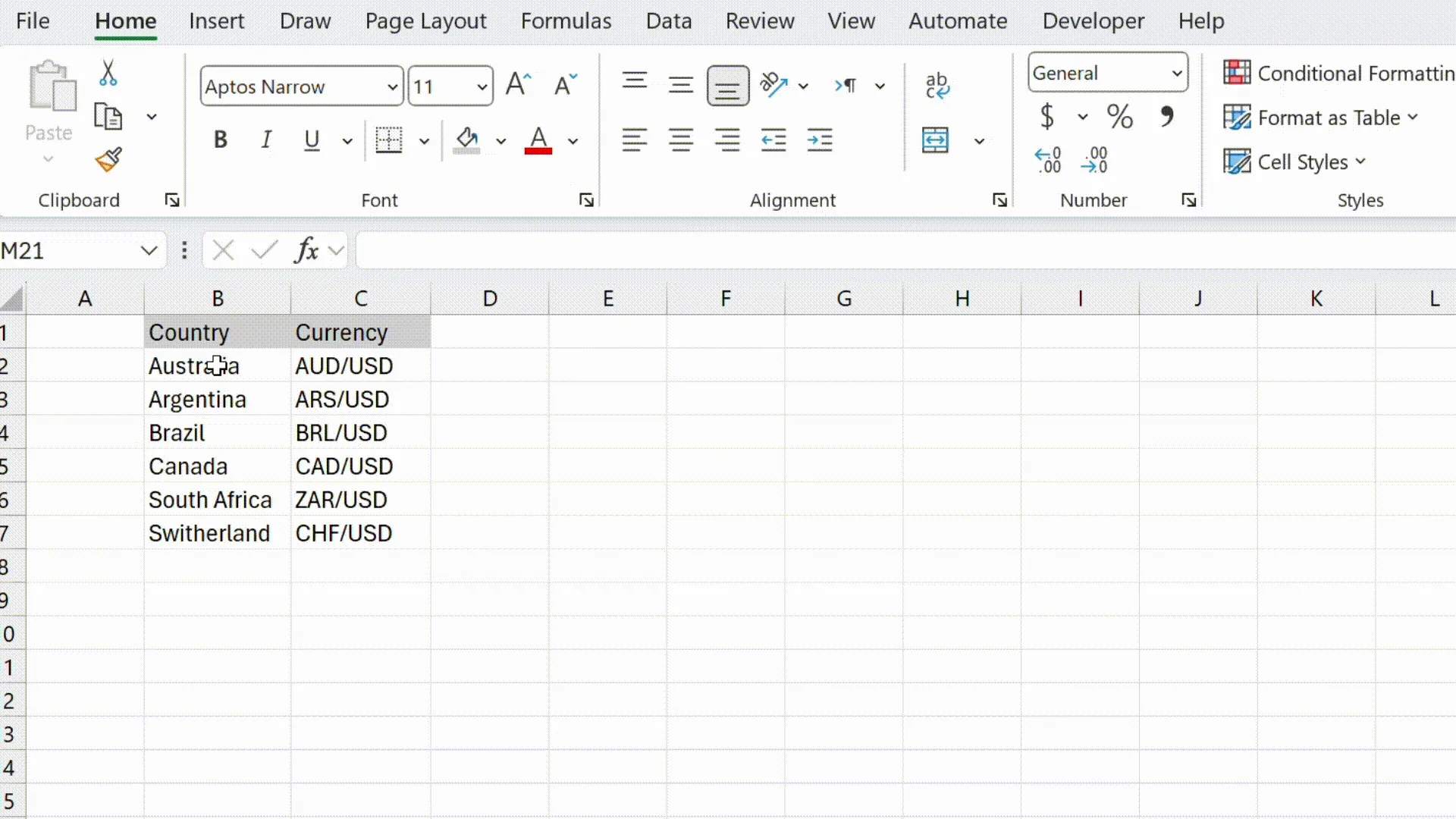 Ảnh GIF minh họa tính năng hiển thị biểu tượng loại dữ liệu trong thanh công thức Excel
Ảnh GIF minh họa tính năng hiển thị biểu tượng loại dữ liệu trong thanh công thức Excel
Trong một bài đăng trên blog Microsoft 365 Insider, công ty đã giải thích chi tiết về những gì các “value tokens” mới này có thể mang lại cho người dùng:
Microsoft Excel đã không ngừng phát triển để xử lý nhiều hơn chỉ là văn bản, số và lỗi đơn thuần. Ví dụ, chúng tôi đã giới thiệu khả năng đưa các loại dữ liệu như cổ phiếu, địa lý, tiền tệ và các giá trị số được định dạng khác vào các ô, cho phép chúng chứa dữ liệu phong phú hơn và thông tin được kết nối.
Tuy nhiên, các loại dữ liệu này trước đây không thể được hiển thị một cách mạch lạc trong thanh công thức – cho đến bây giờ! Cải tiến này cung cấp một dấu hiệu trực quan rõ ràng rằng một ô chứa một loại dữ liệu hoặc các định dạng phong phú khác. Việc bổ sung một biểu tượng nhỏ bên cạnh giá trị còn giúp phân biệt các loại dữ liệu trong bảng tính một cách dễ dàng hơn.
Bạn có thể thấy rõ tính năng này qua ảnh GIF minh họa ở trên. Khi các ô được áp dụng một loại dữ liệu đặc biệt, thanh công thức Excel giờ đây sẽ hiển thị loại định dạng đang được sử dụng thông qua một biểu tượng nhỏ. Điều này giúp người dùng dễ dàng nhận biết loại dữ liệu của ô đó hơn rất nhiều.
Nếu bạn muốn trải nghiệm tính năng này, hãy đảm bảo rằng bạn đang sử dụng Excel Phiên bản 2502 (Bản dựng 18623.20020) trở lên. Sau khi cập nhật, chỉ cần gán một loại dữ liệu bất kỳ cho một ô, sau đó nhấp vào ô đó và quan sát thanh công thức. Bạn sẽ thấy một biểu tượng nhỏ hiển thị loại dữ liệu mà ô đang sử dụng. Thật đơn giản và tiện lợi!
Mặc dù vẻ ngoài đơn giản, Excel thực sự có chiều sâu hơn bạn tưởng rất nhiều. Nếu bạn vẫn là người mới làm quen với Excel và muốn khám phá thêm, hãy tìm hiểu về các hàm Excel hữu ích mà nhiều người ước giá như biết sớm hơn để tạo lợi thế cho bản thân trong công việc và học tập.